Sms: a en mobiltelefon från din dator när du inte har tillgång till din mobiltelefon eller SMS-tjänst. Du kan skicka meddelanden från din dator antingen via din e-post eller genom program utformade för detta ändamål, som Google Voice eller Pinger för din webbläsare eller ditt skrivbord.
Skicka ett textmeddelande via e-post
Skicka ett sms till en mobiltelefon med valfri e-posttjänst så länge din dator har en internetanslutning.
Dagens video
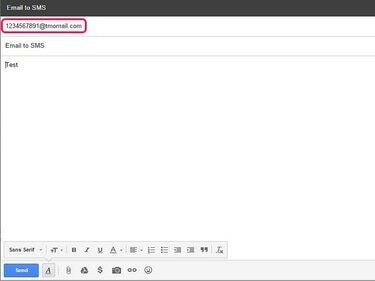
För att skicka ett sms via e-post, använd det 10-siffriga telefonnumret till personen du sms: ar som adress och bärare han använder som domän. Till exempel: (telefonnummer)@
Dricks
Behåll ditt meddelande 160 tecken eller mindre. Om du skriver mer skickas bara de första 160 tecknen till mobiltelefonen.
Använda Google Voice för att skicka ett sms
Om du inte redan har ett, registrera dig för ett Google-konto för att registrera dig för Google röst.
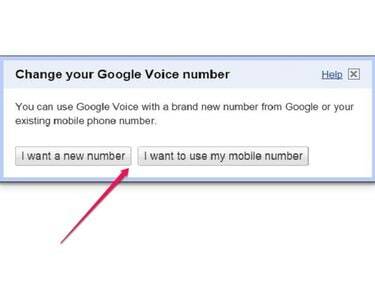
Efter registrering för Google Voice kan du använda ett nytt nummer eller ett befintligt mobiltelefonnummer för att
sms eller ring från din dator. Google Voice-tjänster är gratis för samtal och textmeddelanden i USA. Google Voice tar dock betalt priser för internationella samtal.Varning
Om du väljer din eget nummer:
- Google Voice debiterar dig en engångsavgift på 20 USD.
- Ditt nuvarande mobilabonnemang kommer att sägas upp, vilket kan resultera i en förtida uppsägningsavgift.
- Du måste skapa ett nytt telefonabonnemang med din nuvarande eller en ny mobiloperatör.
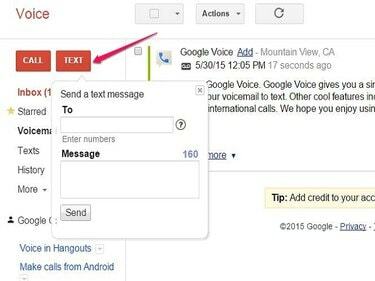
Logga in på ditt Google Voice-konto och klicka Text. Ange mottagarens mobiltelefonnummer och skriv ditt meddelande. Tryck sedan på Skicka.
Dricks
Du måste ha ett telefonnummer som inte kommer från Google Voice för att använda den här tjänsten. Detta nummer kan vara en fast telefon eller en mobiltelefon.
Använder Pinger
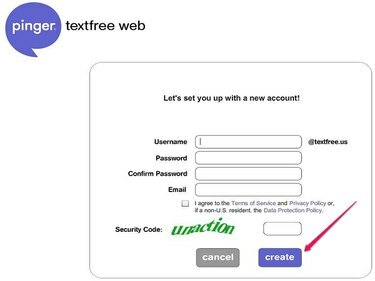
För att använda Pinger i din webbläsare eller för att använda den fristående skrivbordsapplikationen måste du registrera dig för ett gratis Pinger-konto. Pinger ger dig ett gratis telefonnummer för att skicka obegränsade gratis textmeddelanden från din dator.
SMS är alltid gratis med Pinger, liksom att ta emot samtal. Du kan dock bara skicka samtal till andra Pinger-nummer gratis -- om du ringer ett icke Pinger-nummer måste du köpa eller tjäna minuter.
Dricks
Tre sätt att få minuter för att ringa med Pinger:
- Titta på reklamfilmer
- Kompletta erbjudanden från partner till Pinger
- Köp minuter
Använda Pinger på webben
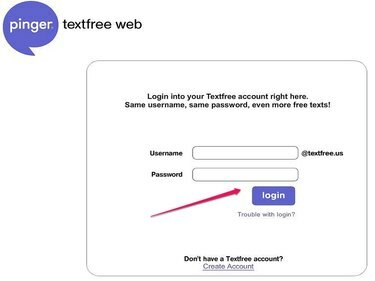
Logga in Pinger textfri webb i din webbläsare.
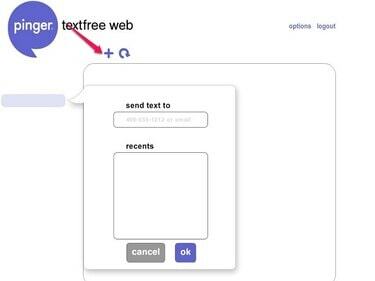
När du har loggat in trycker du på plus (+) skylt. Ange telefonnumret eller e-postadressen som du skickar ett textmeddelande till och tryck OK.
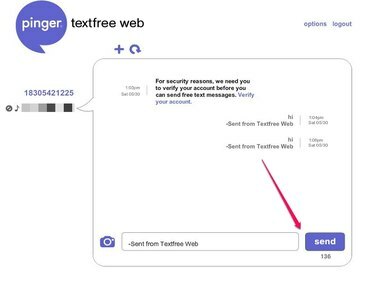
Skriv ditt meddelande och tryck på Skicka.
Dricks
Du måste ha ett aktuellt mobilnummer för att använda den här tjänsten.
Använda Pinger för skrivbordet
Du måste registrera dig för ett gratis Pinger-konto antingen med den webbläsarbaserade Pinger textfri webb eller med fristående Pinger skrivbordsapplikation innan du kan använda SMS-tjänsten.
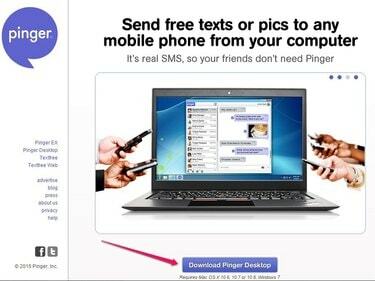
Pinger skrivbord är tillgänglig för gratis nedladdning för Windows 7 eller senare och Mac OS X 10.6, 10.7 eller 10.8.

Logga in på skrivbordsapplikationen.
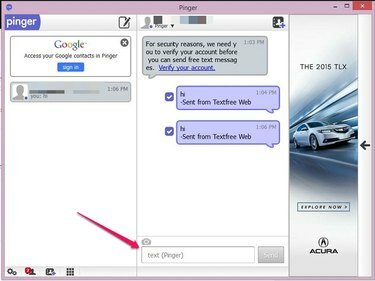
Välj mottagare av textmeddelandet, skriv ditt meddelande och tryck Skicka.
Dricks
- Du kan använda Pinger på alla dina enheter.
- När du registrerar dig för Pinger med någon av dina enheter fungerar ditt konto på alla andra enheter.
- Att skicka och ta emot textmeddelanden via Pinger är alltid gratis.




